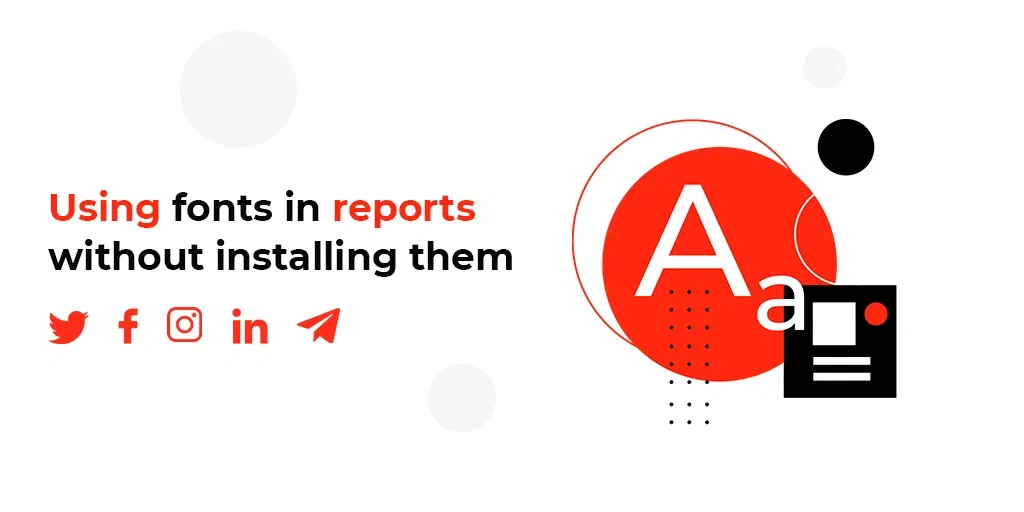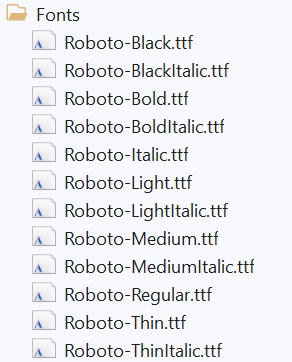Die Anforderungen an moderne elektronische Berichte sind recht hoch - sie sollen nicht nur notwendige Informationen anzeigen, sondern auch über eine bestimmte Gestaltung, ein bestimmtes Datenformat und einen bestimmten grafischen Inhalt verfügen. Ein moderner Bericht stellt ein komplexes Dokument mit Gestaltungselementen dar. Die stürmische Entwicklung von Berichtsgeneratoren hat die Anforderungen an die Dokumente erhöht.
Eine bestimmte Schriftart in einem Bericht kann eine Unternehmensanforderung oder ein Gestaltungselement darstellen. Jedenfalls würden viele Benutzer des Berichtsgenerators gerne beliebige Schriftarten verwenden können. Und mit FastReport.NET können Sie das tun! Es geht um TrueTypeFonts.
Sie müssen keine Schriftarten mehr auf dem System installieren, um diese im Bericht zu verwenden. Sie können sie dem Bericht hinzufügen, bevor Sie ihn erstellen. Durch Exportieren des Berichts in das PDF-Format können Sie beliebige Schriftarten in das Dokument einfügen. Sehen wir uns ein Beispiel dafür an, wie man ttf- Schriftarten zum Bericht hinzufügt und wie man den Bericht mit diesen Schriftarten in PDF exportiert.
//Berichterstellen Report report = new Report(); //Aufruf der Dateien mit den gewünschten Schriftarten aus dem Ordner var fonts = Directory.GetFiles("Fonts"); //Hinzufügen jeder Schriftart zur Konfiguration des Berichtsgenerators foreach (var font in fonts) { Config.PrivateFontCollection.AddFontFile(font); } //Laden der Berichtsvorlage, die Textobjekte mit festgelegten Schriftarten aus dem Fonts Ordner enthält report.Load(@"test.frx"); //Berichtvorbereitung report.Prepare(); //Erstellen eines PDF-Exportobjektes und Konfigurieren der Einbeziehung von Schriftarten in das Dokument var export = new PDFExport { EmbeddingFonts = true }; //Exportieren des Berichts report.Export(export, File.Create(@"test.pdf"));
Was die Berichtsvorlage selbst betrifft, so müssen Sie, um bei der Erstellung im Berichtsdesigner nicht standardisierte Schriftarten zu verwenden, diese auf dem System installieren (durch Doppelklick auf die ttf-Schriftart). Wenn Sie eine Berichtsvorlage auf einem System öffnen, das nicht über die in dieser Vorlage verwendeten Schriftarten verfügt, werden Sie merken, dass die Schriftarten durch die Standardschriftarten ersetzt werden. Wenn Sie die Vorlage jedoch in einem Texteditor öffnen, sehen Sie die richtigen Schriftarteinstellungen:
<TextObject Name="Text8" Left="359.1" Width="179.55" Height="18.9" Text="Roboto-Black.ttf" Font="Roboto Black, 10pt"/>
Das heißt, wenn Sie eine Berichtsvorlage mit Schriftarten haben, die nicht auf dem System installiert sind, können Sie diese nicht bearbeiten, ohne die Schrifteinstellungen zu verlieren, aber Sie können sie erstellen und exportieren vorausgesetzt, dass diese Schriftarten zur FastReport.NET-Konfiguration hinzugefügt werden.
Angenommen, wir haben eine Berichtsvorlage auf dem System erstellt und Schriftarten installiert. Im obigen Code fügen wir die Schriftarten zur Konfiguration hinzu:
Lassen Sie sich den Bericht anzeigen, bevor Sie ihn als PDF exportieren. Fügen Sie die Zeile “report.Show();” hinzu. So sehen die Schriftarten in dem Bericht aus:
So sehen die Schriftarten in dem PDF-Dokument aus:
Wenn Sie also keine Berichte mit nicht standardisierten Schriftarten entwickeln müssen, sondern diese nur anzeigen oder exportieren wollen, brauchen Sie diese Schriftarten nicht auf dem System zu installieren. Dies ist praktisch, wenn Sie Ihre Berichte mit benutzerdefinierten Schriftarten verteilen.